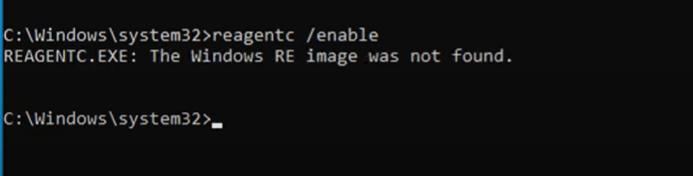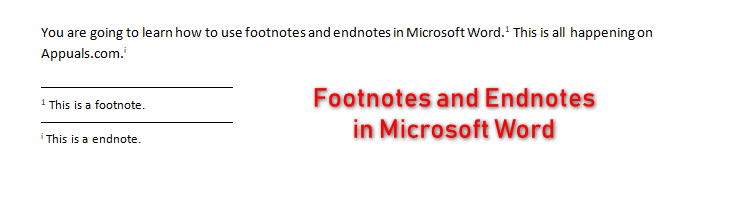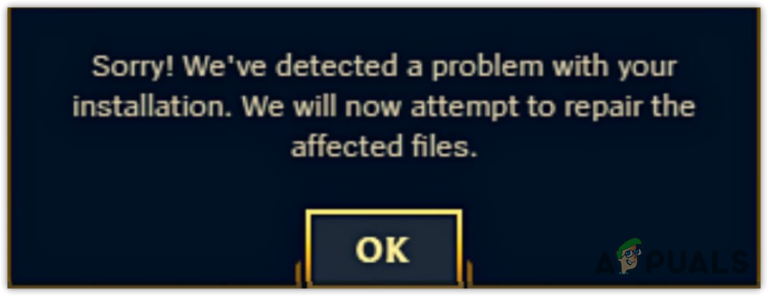Как транслировать фильмы на Discord [Easiest Method in 2023]
Discord — это самое популярное приложение, которое друзья используют для тусовок, игр и других занятий. Сегодня мы рассмотрим, как вы можете транслировать фильмы через Discord с онлайн-сайтов или потоковых сервисов, таких как Netflix или Disney+, с другими пользователями.
Интернет-сайты
Если вы хотите транслировать фильм с онлайн-сайтов и смотреть его с друзьями в Discord, вам необходимо выполнить следующие простые шаги.
Программы для Windows, мобильные приложения, игры - ВСЁ БЕСПЛАТНО, в нашем закрытом телеграмм канале - Подписывайтесь:)
- Откройте любой браузер, например Google Chrome или Microsoft Edge, и откройте веб-сайт, на котором хотите посмотреть фильм.
- Найдите фильм и, как только он загрузится, сверните приложение браузера.
- Теперь зайдите в свое приложение Discord и на личном сервере присоединитесь к любому голосовому каналу.
- Щелкните значок «Настройки пользователя» рядом с параметрами отключения звука и оглушения.
 Значок пользовательских настроек Discord
Значок пользовательских настроек Discord - После загрузки настроек прокрутите вниз и нажмите «Зарегистрированные игры» в разделе «Настройки активности».
- Там нажмите «Добавить!» и в раскрывающемся столбце выберите свой браузер.
 Зарегистрированные игры и опция «Добавить»
Зарегистрированные игры и опция «Добавить» - Теперь вернитесь на страницу сервера и нажмите «Stream Google Chrome». Если у вас нет Discord Nitro, вы будете ограничены только разрешением 720p и 30 кадрами в секунду для потоковой передачи.
 Выберите вариант для потоковой передачи
Выберите вариант для потоковой передачи - Нажмите «Go Live», откройте браузер, пригласите друзей и начните смотреть фильм.
 Выберите настройки и начните трансляцию
Выберите настройки и начните трансляцию
Netflix и другие потоковые платформы
Вы также можете использовать Netflix (или любой другой подобный потоковый сервис) для потоковой передачи фильмов на Discord. Это можно сделать через браузер или с помощью приложения Netflix.
Нетфликс в браузере
Использование Netflix в браузере для потоковой передачи фильмов через Discord такое же, как указано выше. Короче говоря, откройте Netflix Веб-сайт, войдите в систему, выберите фильм и транслируйте. Однако иногда пользователи жалуются на то, что при этом видят черный экран вместо фильма. Это можно преодолеть, отключив аппаратное ускорение браузера или просто выключив и снова включив его.
Мы будем использовать Chrome для этого урока, и хотя процесс может варьироваться от браузера к браузеру, общие шаги таковы:
- Нажмите на значок меню из трех точек в правом верхнем углу главной страницы, а затем нажмите «Настройки».
- Прокрутите вниз в настройках, пока не дойдете до «Дополнительных настроек».
- Перейдите в «Системные настройки» и там либо снимите флажок, либо выберите «Использовать аппаратное ускорение, если оно доступно».
 Опция аппаратного ускорения
Опция аппаратного ускорения
Приложение Нетфликс
Шаги аналогичны, если вы хотите транслировать фильмы с помощью приложения Netflix, а не браузера. Вы должны зарегистрировать Netflix как игру в Discord, используя вышеупомянутый метод. После того, как вы успешно это сделаете, просто запустите фильм на Netflix и транслируйте его на Discord.
 Netflix добавлен в Discord
Netflix добавлен в Discord
Заключение
Вы можете использовать метод Netflix практически для любой потоковой платформы по вашему выбору. Придерживайтесь добавления своего браузера в Discord, если нет собственного приложения для службы, из которой вы хотите транслировать. Таким образом, этот метод может работать с любым веб-сайтом или приложением, способным воспроизводить медиаконтент.
Если вы столкнулись с проблемами с потоком Discord, такими как черный экран или задержка потока, ознакомьтесь с нашим руководством по устранению неполадок и решению этих проблем. Удачной трансляции!
Программы для Windows, мобильные приложения, игры - ВСЁ БЕСПЛАТНО, в нашем закрытом телеграмм канале - Подписывайтесь:)

 Значок пользовательских настроек Discord
Значок пользовательских настроек Discord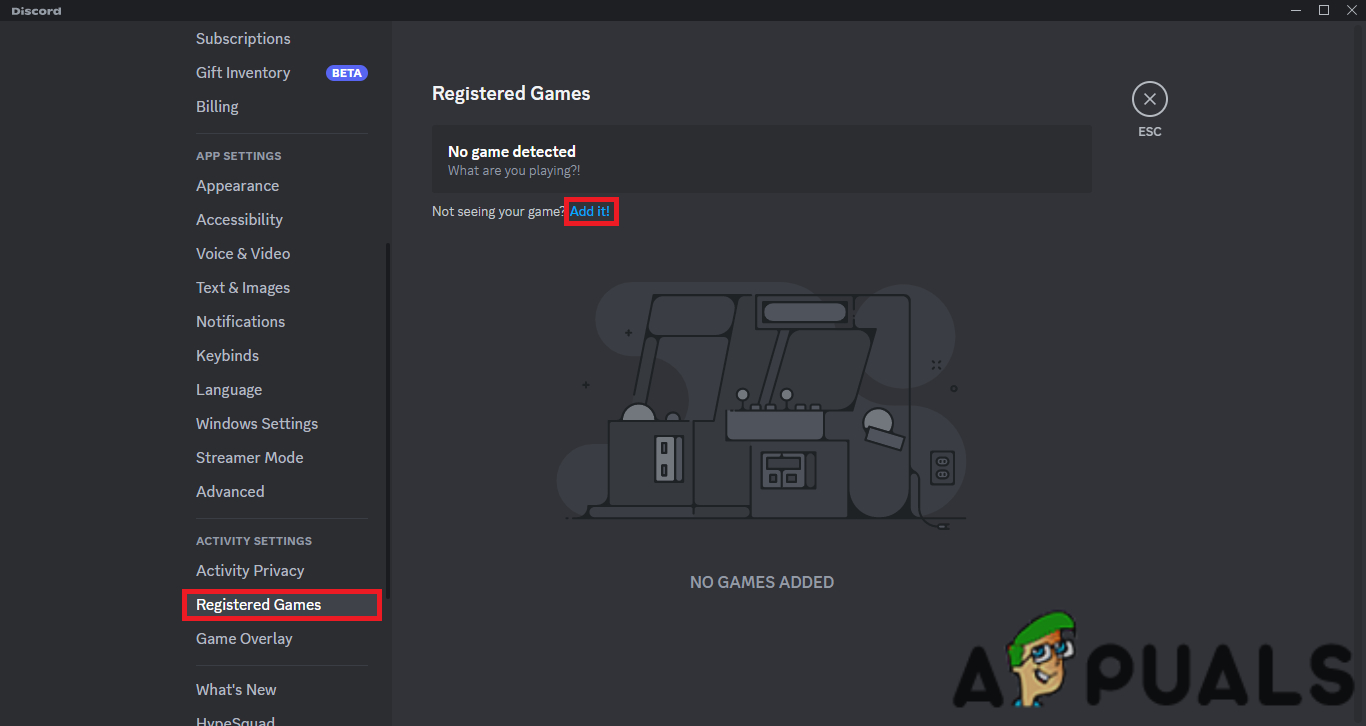 Зарегистрированные игры и опция «Добавить»
Зарегистрированные игры и опция «Добавить»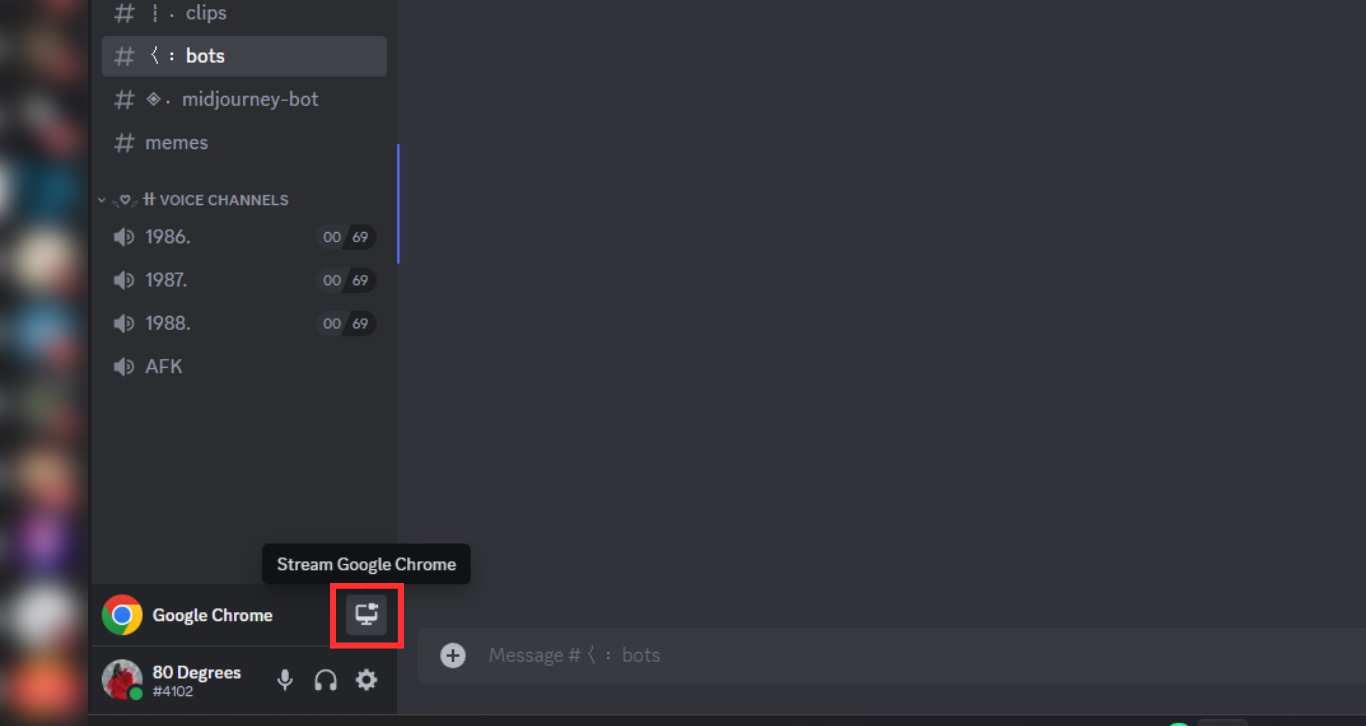 Выберите вариант для потоковой передачи
Выберите вариант для потоковой передачи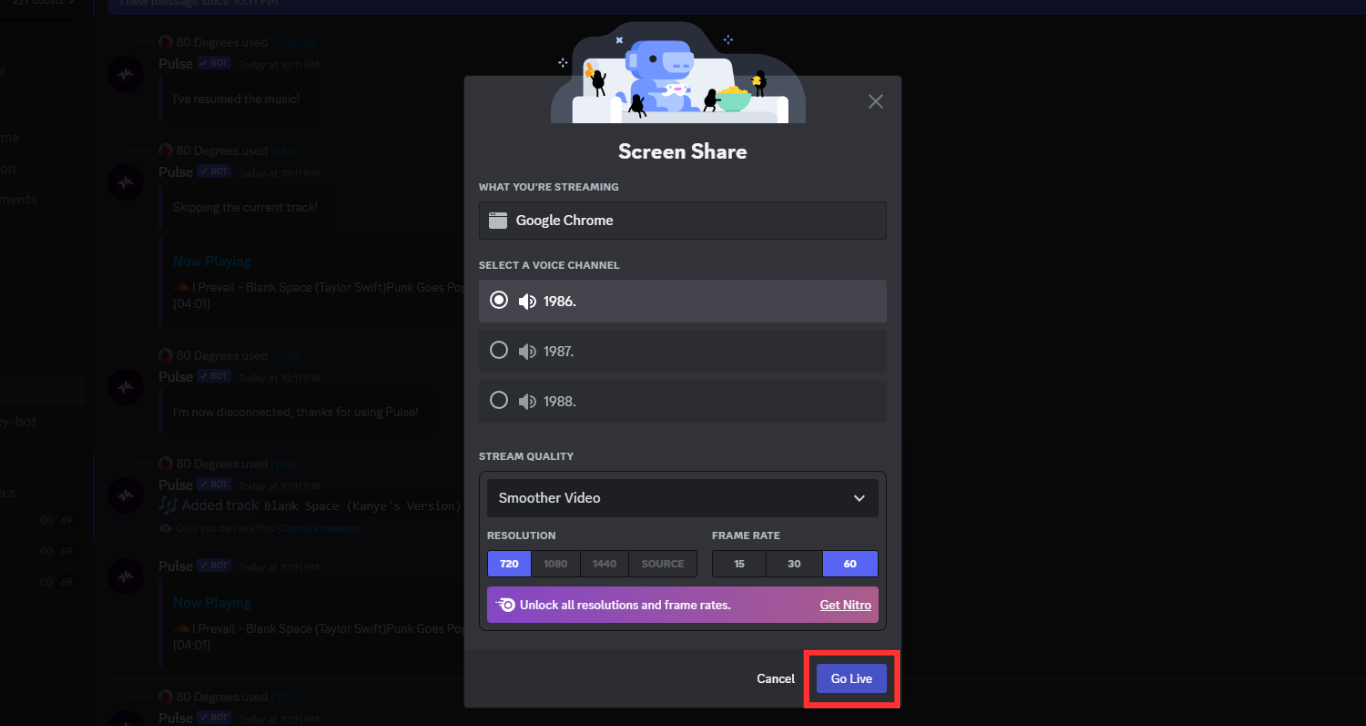 Выберите настройки и начните трансляцию
Выберите настройки и начните трансляцию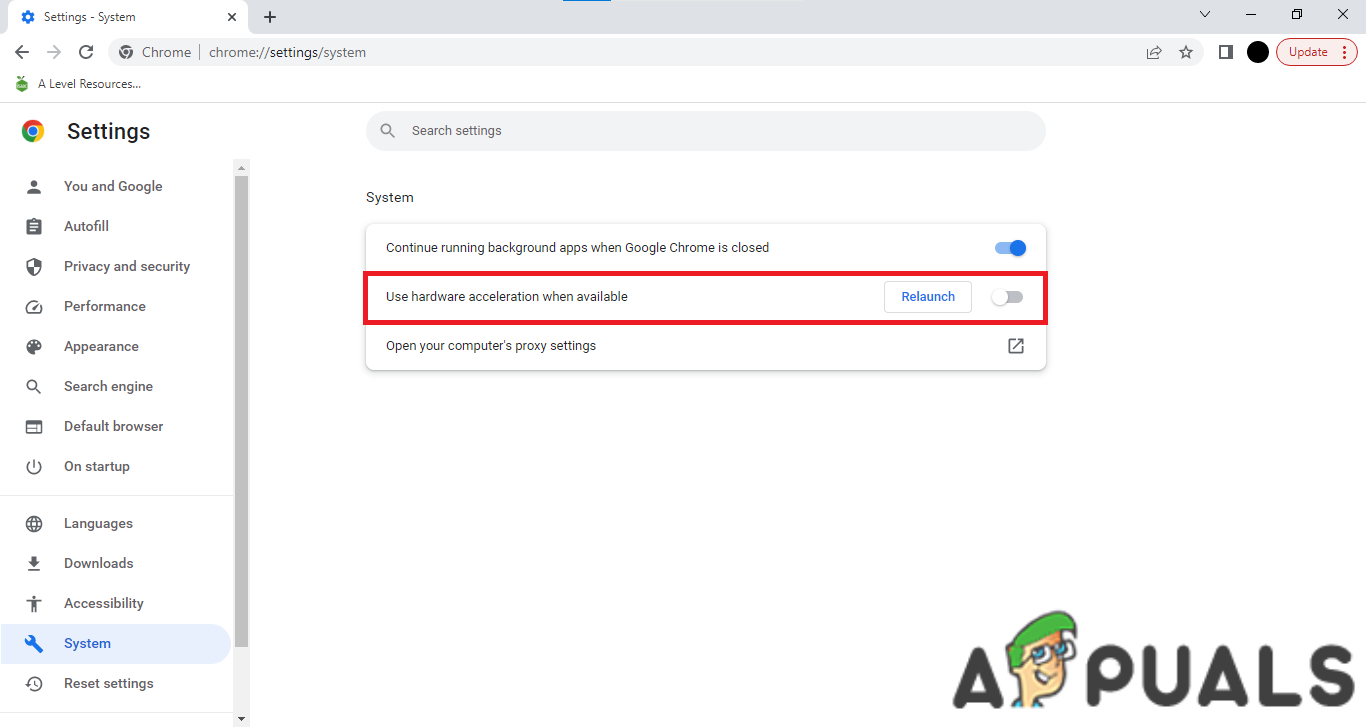 Опция аппаратного ускорения
Опция аппаратного ускорения